Quan điểm của tác giả hoàn toàn là của riêng họ (không bao gồm trường hợp thôi miên) và không phải lúc nào cũng phản ánh quan điểm của Moz.
Google Analytics 4 (GA4) đã chính thức ra mắt. Nếu bạn vẫn chưa quen thì GA4 là thế hệ phân tích tiếp theo.
Mặc dù nó cung cấp nhiều tính năng và lợi ích mới, nhưng việc học cách sử dụng nó một cách hiệu quả có thể hơi khó khăn. Có rất nhiều báo cáo mới và việc tìm kiếm dữ liệu bạn quan tâm có thể mất rất nhiều thời gian.
Trong bài đăng này, tôi sẽ chỉ cho bạn một cách tuyệt vời để bạn có thể tận dụng sức mạnh của GA4 nhằm nâng cao khả năng báo cáo của mình bằng cách sử dụng báo cáo tùy chọn.
Sự cần thiết của Báo cáo tùy chỉnh là gì?
Đừng hiểu sai ý tôi, các báo cáo tiêu chuẩn đều tuyệt vời. Họ cung cấp rất nhiều dữ liệu. Và đó là vấn đề. Họ cung cấp rất nhiều dữ liệu mà bạn có thể không cần.
-
Các báo cáo mặc định không cung cấp cho bạn dữ liệu quan trọng: Các báo cáo mặc định trong GA4 cung cấp thông tin tổng quan đầy đủ về mọi thứ về trang web của bạn. Ví dụ: nó sẽ cho bạn biết bạn đã có được bao nhiêu người dùng mới. Hoặc trang web của bạn có bao nhiêu phiên trong một khung thời gian nhất định. Tuy nhiên, chúng có thể không cung cấp cho bạn thông tin cụ thể mà bạn đang tìm kiếm trong chiến dịch SEO của mình. Để tìm thông tin như có bao nhiêu người dùng đến từ các quốc gia cụ thể đến từ các phương tiện không phải trả tiền, bạn sẽ phải xem qua rất nhiều báo cáo. Nhưng mặt khác, nếu bạn thực hiện các báo cáo tùy chỉnh, công việc này sẽ dễ dàng hơn nhiều.
-
Việc tìm kiếm các số liệu chính và sắp xếp dữ liệu có thể là một thách thức: Mỗi doanh nghiệp đều có những mục tiêu khác nhau. Một số có thể tập trung nhiều hơn vào việc thu hút người dùng mới và những người khác có thể tập trung vào một kênh cụ thể, trong khi một số có thể tập trung nhiều hơn vào việc tăng lượt xem trên các trang cụ thể. Việc tìm kiếm và theo dõi các số liệu khác nhau cho các doanh nghiệp khác nhau là điều khó khăn trong các báo cáo mặc định. Giả sử bạn là nhà tư vấn SEO đang xử lý 25 tài khoản GA4 khác nhau và bạn cần chuẩn bị các báo cáo làm nổi bật các chỉ số chính mà bạn đang theo dõi. Việc thu thập dữ liệu từ các báo cáo mặc định sẽ khiến bạn mất hàng chục giờ và tốn rất nhiều công sức.
-
Việc trình bày dữ liệu này cho các bên liên quan và đảm bảo các đề xuất SEO của bạn được triển khai có thể khó khăn: Các báo cáo mặc định được thiết kế để hiển thị tổng quan chung về dữ liệu. Điều này có nghĩa là nó sẽ không cung cấp cho bạn dữ liệu cụ thể mà các bên liên quan của bạn quan tâm. Điều tiếp theo là các báo cáo mặc định có rất nhiều dữ liệu trong đó. Điều này làm cho các báo cáo khó hiểu. Các bên liên quan phải hiểu dữ liệu vì nếu họ không cảm thấy tự tin về dữ liệu thì việc triển khai các đề xuất SEO của bạn có thể thực sự khó khăn.
Một cách tuyệt vời để tận dụng tối đa dữ liệu phân tích của bạn là tạo báo cáo chi tiết tùy chỉnh.
Báo cáo tùy chỉnh là gì?
Báo cáo chi tiết tùy chỉnh giống như báo cáo mặc định, ngoại trừ việc bạn tạo chúng bằng cách sử dụng mẫu hoặc hoàn toàn từ đầu. Tại đây, bạn có thể thêm bất kỳ thứ nguyên hoặc chỉ số, bộ lọc nào, v.v.
Tạo báo cáo chi tiết tùy chỉnh là một cách tuyệt vời để hiểu sâu hơn về dữ liệu phân tích của bạn và chúng có thể giúp bạn đưa ra quyết định sáng suốt. Bạn có thể tìm hiểu thêm về điều này trong phần mới của tôi. Khóa học GA4.
Báo cáo tùy chỉnh có thể giúp bạn nhận được dữ liệu bạn quan tâm bằng cách nào?
Báo cáo chi tiết tùy chỉnh có thể giúp bạn làm việc hiệu quả hơn bằng cách sắp xếp tất cả các số liệu quan trọng của bạn ở một nơi. Điều này có nghĩa là nếu bạn xử lý nhiều tài khoản GA4, điều này sẽ giúp bạn phân tích và hiểu dữ liệu tốt hơn trong thời gian ngắn hơn.
-
Giúp bạn tập trung vào các số liệu quan trọng: GA4 cho phép bạn tạo báo cáo tùy chỉnh giúp bạn tập trung vào các chỉ số mà bạn quan tâm. Bạn có thể thêm thứ nguyên, số liệu, bộ lọc và biểu đồ ưa thích của mình. Những điều này sẽ giúp bạn tùy chỉnh báo cáo theo nhu cầu của bạn. Vì vậy, ví dụ: nếu doanh nghiệp của bạn đang tập trung vào việc nhận lưu lượng truy cập không phải trả tiền từ một quốc gia cụ thể thì bạn có thể tạo báo cáo hiển thị cho bạn dữ liệu này. Điều này sẽ giúp bạn tiết kiệm thời gian và có thể tập trung vào các số liệu mà bạn quan tâm.
-
Có được bức tranh chính xác về các chiến dịch của bạn: Bằng cách tạo báo cáo tùy chỉnh, bạn có thể nhận được dữ liệu chi tiết cho một hoặc một nhóm trang. Bằng cách theo dõi các số liệu và thứ nguyên cụ thể, bạn có thể xác định xu hướng và dữ liệu mà bạn có thể không nhận được bằng cách khác. Điều này sẽ giúp bạn hiểu điều gì hiệu quả và điều gì không. Điều này có nghĩa là bạn có thể tập trung vào việc cải thiện chiến dịch của mình.
-
Mất ít thời gian hơn để thiết lập và truy cập so với báo cáo tiêu chuẩn: Nếu bạn lấy được dữ liệu cụ thể từ báo cáo chuẩn, bạn sẽ mất rất nhiều thời gian. Việc tạo báo cáo tùy chỉnh có thể mất vài phút đến vài giờ, tùy thuộc vào số lượng báo cáo bạn muốn thực hiện. Và sau khi báo cáo của bạn được tạo, bạn có thể xuất bản chúng và sau đó bạn có thể truy cập chúng từ thanh bên. Điều này sẽ cho phép bạn truy cập các số liệu quan trọng một cách nhanh chóng.
-
Đưa ra quyết định tốt hơn với dữ liệu: Khi có quyền truy cập vào báo cáo tùy chỉnh, bạn có thể hiểu khía cạnh nào của chiến dịch đang hoạt động tốt nhất và khía cạnh nào không. Trang nào nhận được nhiều lượt tương tác hơn và trang nào nhận được nhiều lượt xem nhất? Có quyền truy cập vào dữ liệu này có nghĩa là bạn đang đưa ra quyết định dựa trên dữ liệu và không mù quáng. Điều này sẽ giúp chiến dịch của bạn hoạt động tốt và bạn có thể khắc phục các vấn đề mình đang gặp phải.
-
Cảm thấy tự tin khi thực hiện các đề xuất của bạn: Khi tạo báo cáo tùy chỉnh, bạn chỉ bao gồm một vài số liệu. Điều này sẽ làm cho các bên liên quan của bạn hiểu dữ liệu tốt hơn. Và vì họ có thể hiểu những gì cần cải thiện, bạn có thể cảm thấy tự tin rằng các đề xuất SEO của mình đang được triển khai.
Các bước tạo báo cáo tùy chỉnh
Đây là cách bạn có thể tạo báo cáo tùy chỉnh:
-
Từ trình đơn bên trái, hãy nhấp vào Báo cáo
-
Điều hướng đến Thư viện và nhấp vào nó (Lưu ý rằng bạn phải là biên tập viên hoặc quản trị viên để truy cập tùy chọn thư viện)
-
Trong phần báo cáo, nhấp vào “Tạo báo cáo mới”
-
Nhấp vào “Tạo báo cáo chi tiết”
-
Ở đây, bạn có hai lựa chọn. Bạn có thể tạo báo cáo hoàn toàn từ đầu hoặc sử dụng bất kỳ mẫu nào.
-
Thêm số liệu, thứ nguyên, bộ lọc mong muốn của bạn và nhấp vào lưu
Ví dụ: chiến dịch SEO của bạn đang tập trung vào việc tạo lưu lượng truy cập không phải trả tiền. Và mục tiêu của bạn là tìm hiểu xem quốc gia nào đang tạo ra nhiều lưu lượng truy cập không phải trả tiền nhất.
Bạn có thể thực hiện việc này bằng cách tạo báo cáo từ mẫu nhân khẩu học. Khi nhấp vào mẫu chi tiết nhân khẩu học, bạn sẽ thấy rất nhiều dữ liệu tùy chọn dành cho bạn.
Bạn có thể xóa các thứ nguyên và số liệu bổ sung không quan trọng.
Đối với ví dụ cụ thể này, chúng tôi muốn giữ thứ nguyên là “quốc gia” và số liệu là “tổng số người dùng”. Điều này sẽ cung cấp cho chúng tôi tất cả các loại dữ liệu như không phải trả tiền và giới thiệu. Vì vậy, chúng tôi sẽ tạo một bộ lọc chỉ định phương tiện phiên là không phải trả tiền.
Điều này sẽ chỉ hiển thị cho chúng tôi tổng số người dùng đến từ các quốc gia khác nhau từ phương tiện không phải trả tiền.
Nhưng nếu bạn muốn biết những trang web tự nhiên đó là gì thì sao? Điều gì sẽ xảy ra nếu bạn muốn biết liệu lưu lượng truy cập của mình đến từ Google, Bing hay bất kỳ phương tiện không phải trả tiền nào khác?
Chiều thứ hai có thể giúp bạn ở đây. Nhấp vào biểu tượng “+” nhỏ ở bên phải của thứ nguyên đầu tiên, “Quốc gia”.
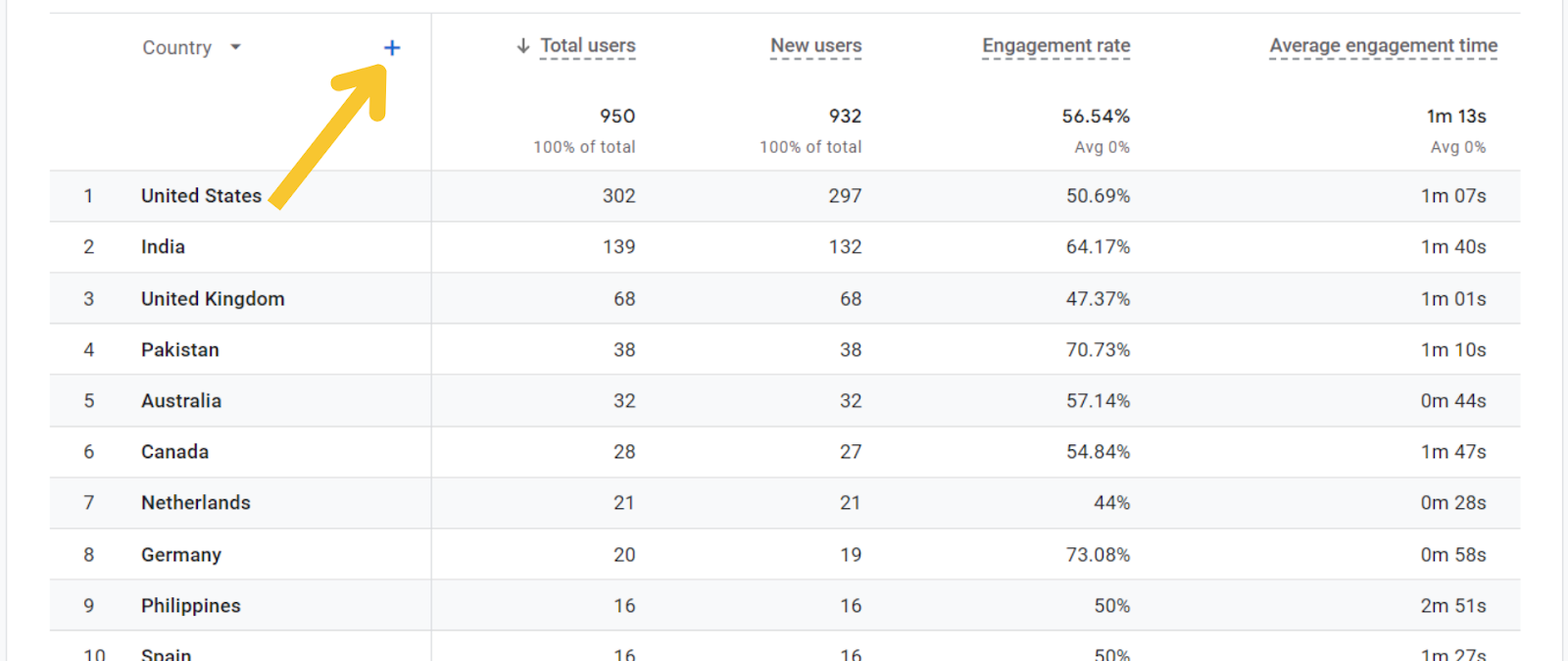
Chọn nguồn lưu lượng và sau đó chọn nguồn phiên.
Điều này sẽ cung cấp cho bạn dữ liệu cụ thể về tổng số người dùng đến từ:
-
Những đất nước khác nhau
-
Bằng môi trường hữu cơ cụ thể
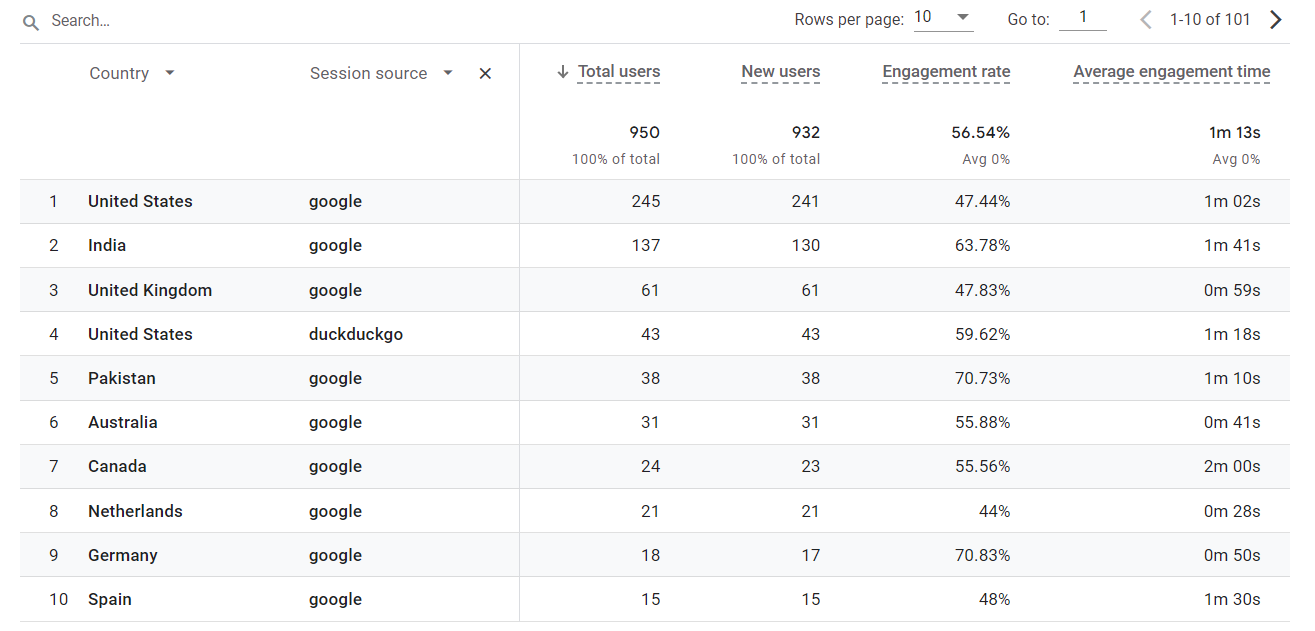
Bạn có thể thêm số liệu bổ sung để hiểu dữ liệu tốt hơn.
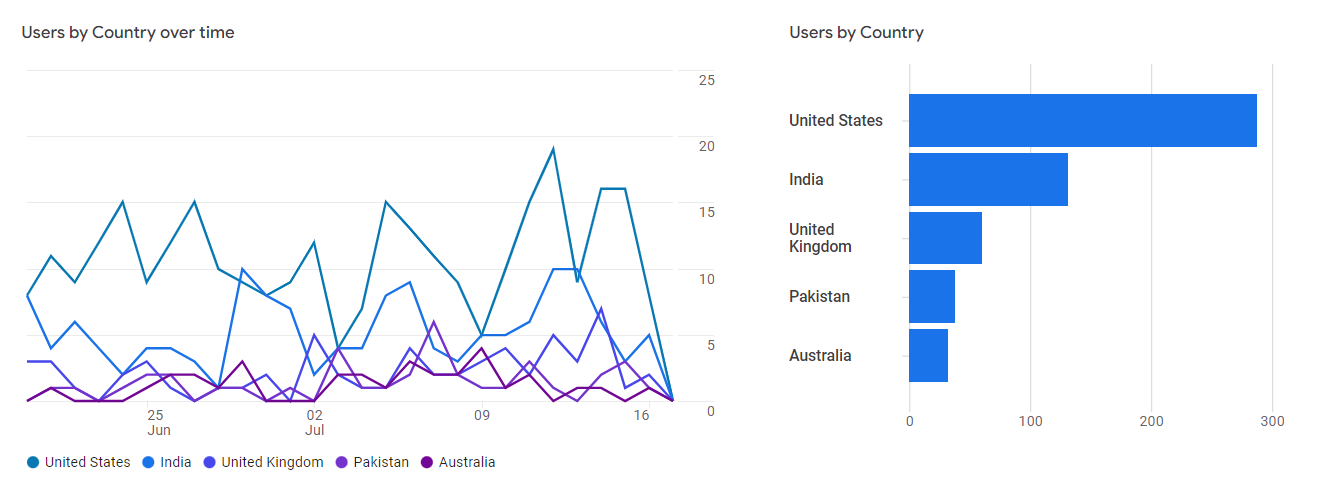
Như bạn có thể thấy, sẽ có hai biểu đồ khác nhau, một là biểu đồ đường và biểu đồ còn lại là biểu đồ thanh. Phù hợp với nhu cầu của bạn, bạn có thể chọn nó.
Bạn cũng có thể tạo thẻ tóm tắt theo báo cáo để có thể xem trong báo cáo tổng quan.
Báo cáo cụ thể này sẽ giúp bạn hiểu một số liệu cụ thể. Nó sẽ đảm bảo rằng bạn và các bên liên quan của bạn có thể đưa ra quyết định sáng suốt.
Khi bạn đã xuất bản một báo cáo, bạn có thể thực hiện những việc như:
-
Thay đổi phạm vi dữ liệu để tìm dữ liệu trong một khoảng thời gian
-
Thực hiện so sánh MoM hoặc YoY
-
Xây dựng một so sánh để so sánh dữ liệu với các thứ nguyên khác
-
Thêm bộ lọc để bao gồm hoặc loại trừ thứ nguyên
-
Chia sẻ báo cáo của bạn với đồng đội hoặc các bên liên quan.
Làm cách nào để thêm số liệu và thứ nguyên vào Báo cáo tùy chỉnh?
Nếu bạn đang làm việc với một mẫu thì bạn sẽ có các chỉ số và thứ nguyên được xác định trước trong báo cáo.
Trong mọi báo cáo tùy chỉnh, bạn có thể truy cập các thứ nguyên và số liệu từ đây:
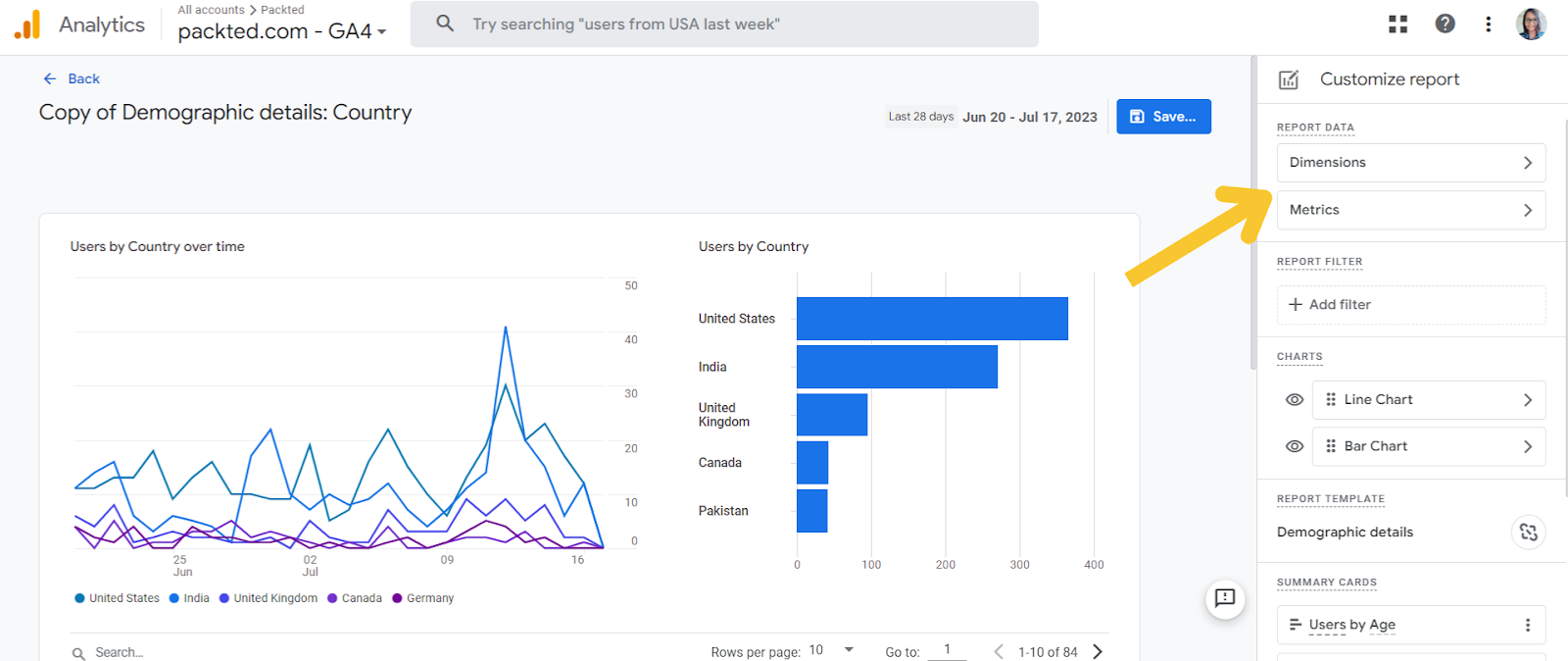
Ví dụ: hình ảnh trên hiển thị mẫu chi tiết về nhân khẩu học. Để kiểm tra kích thước, chúng tôi sẽ nhấp vào 'Kích thước' và sau đó chúng tôi sẽ có thể xem tất cả các kích thước mặc định, trông giống như sau:
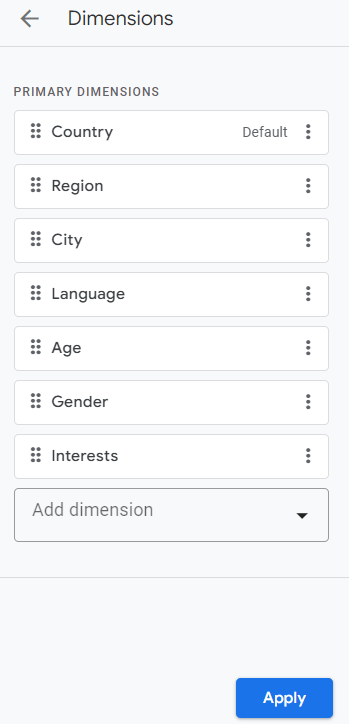
Bạn có quyền tự do chọn bất kỳ thứ nguyên và số liệu nào bạn muốn. Khi tạo báo cáo tùy chỉnh, bạn sẽ không yêu cầu tất cả thứ nguyên và số liệu, điều này tùy thuộc vào mục tiêu của bạn và nội dung bạn thực sự muốn thấy trong báo cáo. Bạn có thể xóa và thêm bất kỳ thứ nguyên nào từ trình đơn thả xuống 'Thêm thứ nguyên'.
Nếu bạn muốn đặt bất kỳ thứ nguyên nào làm mặc định, thì bạn có thể nhấp vào ba dấu chấm ở bên phải và chọn “Đặt làm mặc định”. Điều này sẽ làm cho nó trở thành thứ nguyên mặc định trong báo cáo.
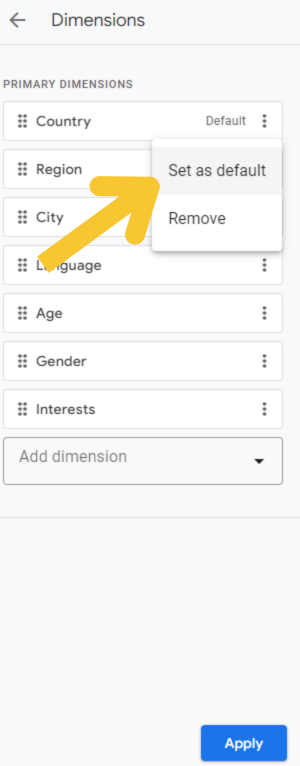
Trong ví dụ trên, chúng tôi chỉ muốn 'Quốc gia' làm thứ nguyên của mình. Vì vậy, bạn có thể xóa tất cả các thứ nguyên khác bằng cách nhấp vào ba dấu chấm và chọn “Xóa”.
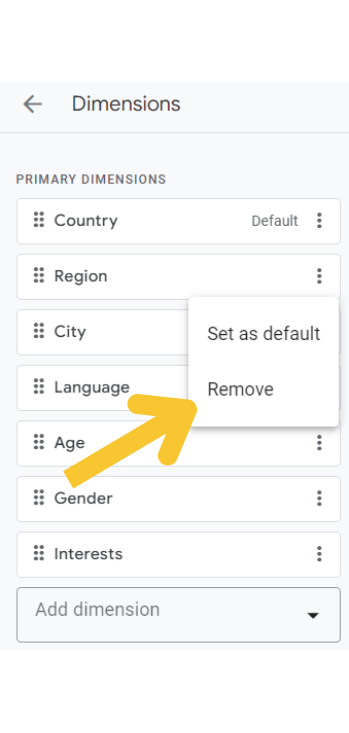
Tương tự, khi nhấn vào số liệu bạn sẽ nhận được tất cả các số liệu mặc định như:
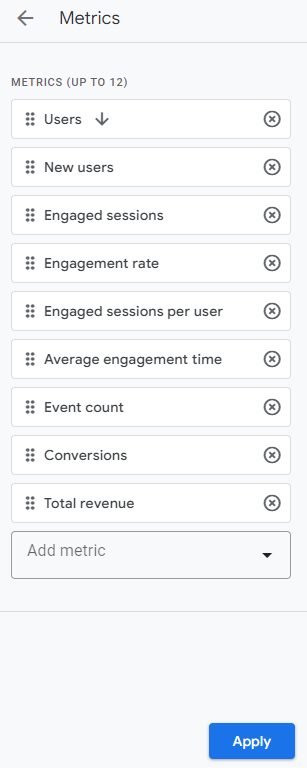
Như bạn đã thấy ở trên, chúng tôi muốn chọn 'tổng số người dùng' làm chỉ số chính nhưng chúng tôi không thấy chỉ số này trong danh sách chỉ số mặc định. Để tìm tổng số người dùng, bạn có thể nhấp vào “Thêm số liệu” và từ đó, bạn có thể chọn tổng số người dùng và thêm nó vào danh sách.
Bạn sẽ thấy có một mũi tên nhỏ bên cạnh chỉ số 'Người dùng'. Điều này có nghĩa đây là số liệu chính và theo mặc định, nó sẽ sắp xếp dữ liệu từ cao nhất đến thấp nhất. Nếu bạn muốn đặt một chỉ số khác làm mặc định thì bạn chỉ cần nhấp vào chỉ số đó và nó sẽ trở thành chỉ số mặc định. Và nếu bạn bấm vào nó một lần nữa, nó sẽ sắp xếp từ thấp nhất đến cao nhất.
Bạn không muốn hiển thị từng số liệu trong báo cáo tùy chỉnh của mình, do đó, bạn có thể xóa những số liệu bạn không muốn bằng cách nhấp vào dấu thập ở bên phải số liệu.
Báo cáo tiêu chuẩn trong GA4 chỉ được tạo để hiển thị dữ liệu chung. Việc tìm và truy cập các số liệu quan trọng có thể mất chút thời gian, đặc biệt khi bạn đang xử lý nhiều dự án. Ngoài ra, việc triển khai các đề xuất SEO của bạn không phải lúc nào cũng được đảm bảo bằng các báo cáo tiêu chuẩn, vì các giám đốc điều hành và các bên liên quan khó có thể hiểu chính xác dữ liệu.
Đó là nơi cần có báo cáo tùy chỉnh. Bạn có thể thêm tất cả thứ nguyên, số liệu, bộ lọc quan trọng, v.v. để nhận được dữ liệu mà bạn quan tâm. Điều này sẽ hỗ trợ bạn đưa ra quyết định sáng suốt và các bên liên quan cũng sẽ có thể hiểu dữ liệu tốt hơn vì dữ liệu sẽ được tổ chức và trình bày theo cách tốt hơn.
- Phân phối nội dung và PR được hỗ trợ bởi SEO. Được khuếch đại ngay hôm nay.
- PlatoData.Network Vertical Generative Ai. Trao quyền cho chính mình. Truy cập Tại đây.
- PlatoAiStream. Thông minh Web3. Kiến thức khuếch đại. Truy cập Tại đây.
- Trung tâmESG. Ô tô / Xe điện, Than đá, công nghệ sạch, Năng lượng, Môi trường Hệ mặt trời, Quản lý chất thải. Truy cập Tại đây.
- PlatoSức khỏe. Tình báo thử nghiệm lâm sàng và công nghệ sinh học. Truy cập Tại đây.
- ChartPrime. Nâng cao trò chơi giao dịch của bạn với ChartPrime. Truy cập Tại đây.
- BlockOffsets. Hiện đại hóa quyền sở hữu bù đắp môi trường. Truy cập Tại đây.
- nguồn: https://moz.com/blog/leverage-ga4-custom-reports



